前言
关键词:C#;ClosedXML;Excel表格数据的读写
一、ClosedXML的介绍
ClosedXML是一个.NET第三方库,以OpenXML为基础,用于读取、操作和写入Excel 2007+ (.xlsx, .xlsm)文件。
二、使用步骤
1.文件格式转换
因为ClosedXML只能对.xlsx格式的文件进行转换,当文件格式为2007以前的.xls时,需要将.xls转换成.xlsx格式的文件。
方法:运用宏命令对文件格式进行转换
具体操作可参考:VBA宏命令xls转xlsx
代码如下(示例):
'***********访问当前文件夹下所有子文件夹及文件,
Dim iFile(1 To 100000) As String
Dim count As Integer
Sub xls2xlsx()
iPath = ThisWorkbook.Path
On Error Resume Next
count = 0
zdir iPath
For i = 1 To count
If iFile(i) Like "*.xls" And iFile(i) <> ThisWorkbook.FullName Then
MyFile = iFile(i)
FilePath = Replace(MyFile, ".xls", ".xlsx")
If Dir(FilePath, 16) = Empty Then
Set WBookOther = Workbooks.Open(MyFile)
Application.ScreenUpdating = False
ActiveWorkbook.SaveAs Filename:=FilePath, FileFormat:=xlOpenXMLWorkbook, CreateBackup:=False
WBookOther.Close SaveChanges:=False '解决不能close 文件问题
Application.ScreenUpdating = True
End If
End If
Next
End Sub
Sub zdir(p) '访问当前文件夹下所有子文件夹及文件
Set fs = CreateObject("scripting.filesystemobject")
For Each f In fs.GetFolder(p).Files
If f <> ThisWorkbook.FullName Then count = count + 1: iFile(count) = f
Next
For Each m In fs.GetFolder(p).SubFolders
zdir m
Next
End Sub
2.读.xlsx文件
-
引入ClosedXML, 在项目的NuGet包管理器中搜索并安装ClosedXML
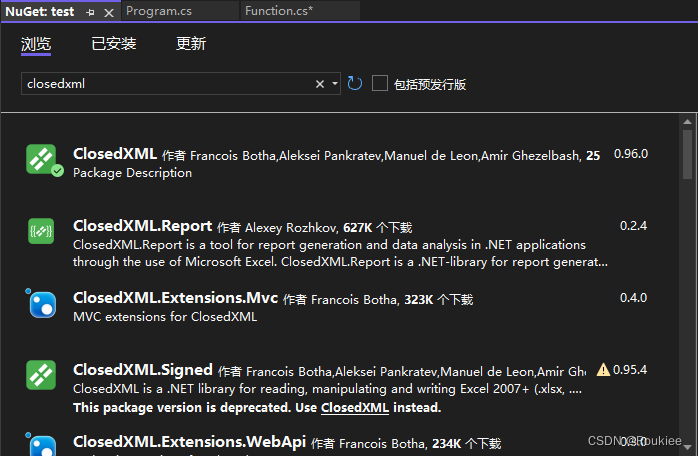
-
添加using ClosedXML.Excel;
-
构造读取.xlsx文件的函数,代码如下(示例):
/// <summary>
/// 将EXCEL数据读取到DT
/// </summary>
/// <param name="fileFullName">文件的完整路径</param>
/// <returns>dt数据表</returns>
public static DataTable ImportExcelToDataTable(string fileFullName)
{
//创建数据表用于存放读取到的数据
DataTable dt = new DataTable();
DataColumn dataColumn;
dataColumn = new DataColumn("columnName1");
dt.Columns.Add(dataColumn);
dataColumn = new DataColumn("columnName2");
dt.Columns.Add(dataColumn);
dataColumn = new DataColumn("columnName3");
dt.Columns.Add(dataColumn);
dataColumn = new DataColumn("columnName4");
dt.Columns.Add(dataColumn);
dataColumn = new DataColumn("columnName5");
dt.Columns.Add(dataColumn);
dataColumn = new DataColumn("columnName6");
dt.Columns.Add(dataColumn);
dataColumn = new DataColumn("columnName7");
dt.Columns.Add(dataColumn);
dataColumn = new DataColumn("columnName8");
dt.Columns.Add(dataColumn);
dataColumn = new DataColumn("columnName9");
dt.Columns.Add(dataColumn);
dataColumn = new DataColumn("columnName10");
dt.Columns.Add(dataColumn);
dataColumn = new DataColumn("columnName11");
dt.Columns.Add(dataColumn);
using ( XLWorkbook workBook = new XLWorkbook(fileFullName))
{
IXLWorksheet workSheet = workBook.Worksheet(1);//获得第一个Sheet
//遍历所有可使用的行
var rows = workSheet.RowsUsed();
foreach (var row in rows)
{
dt.Rows.Add();
int i = 0;
//将单元格的值依次添加到数据表中
foreach (IXLCell cell in row.Cells())
{
if (i > dt.Columns.Count - 1)
{
break;
}
dt.Rows[dt.Rows.Count - 1][i] = cell.Value.ToString();
i++;
}
}
}
return dt;
}
3.写.xlsx文件
/// <summary>
/// 将DT数据写入EXCEL
/// </summary>
/// <param name="dt">数据表</param>
/// <param name="fileName">文件名</param>
public static void ExportToExcel(DataTable dt ,string fileName)
{
//整体提取
//XLWorkbook wb = new XLWorkbook();
//wb.Worksheets.Add(dt, "WorksheetName");
//wb.SaveAs("HelloWorld.xlsx");
using (XLWorkbook workBook = new XLWorkbook())
{
if (dt.TableName == "")
{
dt.TableName = "sheet1";
}
var workSheet = workBook.Worksheets.Add(dt.TableName);
for (int i = 0,j=0; i < dt.Rows.Count; i++)
{
if (dt.Rows[i][0].ToString() == "编号")
{
j++;
workSheet.Cell(j, 1).Value = dt.Rows[i][1].ToString();
workSheet.Cell(j, 1).Style.Alignment.Horizontal = XLAlignmentHorizontalValues.Center;
workSheet.Cell(j, 1).Style.Alignment.Vertical = XLAlignmentVerticalValues.Center;
}
}
for (int i = 0,j=0; i < dt.Rows.Count; i++)
{
if (dt.Rows[i][0].ToString() == "树干检测结论")
{
j++;
workSheet.Cell(j, 2).Value = dt.Rows[i][1].ToString();
workSheet.Cell(j, 2).Style.Alignment.Horizontal = XLAlignmentHorizontalValues.Center;
workSheet.Cell(j, 2).Style.Alignment.Vertical = XLAlignmentVerticalValues.Center;
}
}
for (int i = 0, j = 0; i < dt.Rows.Count; i++)
{
if (dt.Rows[i][6].ToString() == "调查时间")
{
j++;
string Schedule = DateTime.FromOADate(double.Parse(dt.Rows[i][7].ToString())).ToString("yyyy/MM/dd", System.Globalization.DateTimeFormatInfo.InvariantInfo);
workSheet.Cell(j, 3).Value = Schedule;
workSheet.Cell(j, 3).Style.Alignment.Horizontal = XLAlignmentHorizontalValues.Center;
workSheet.Cell(j, 3).Style.Alignment.Vertical = XLAlignmentVerticalValues.Center;
}
}
workBook.SaveAs(@"C:\" + fileName+".xlsx");
}
}
4.遍历文件夹中的所有xlsx文件
/// <summary>
/// 递归遍历文件夹中的所有EXCEL文件
/// </summary>
/// <param name="directory"></param>
/// <param name="pattern"></param>
/// <returns></returns>
public static List<string> GetFiles(string directory ,string pattern = "*.xlsx") {
List<string> files = new List<string>();
foreach (var item in Directory.GetFiles(directory,pattern))
{
files.Add(item);
}
foreach (var item in Directory.GetDirectories(directory))
{
files.AddRange(GetFiles(item, pattern)) ;
}
return files;
}





















 3679
3679











 被折叠的 条评论
为什么被折叠?
被折叠的 条评论
为什么被折叠?








